スポンサーリンク
NVIDIAのGeForceドライバーの更新や、GeForce Experienceの利用などの目的でNVIDIAのアカウントを新規作成する手順が必要となる場合があります。今回は、その新規作成の手順を解説します。
今回は、GoogleアカウントやDiscord、Facebook等のアカウント連携、Apple IDを用いたログインなどを利用せず、メールアドレスで登録する方法を紹介します。
※NVIDIAアカウントでログインする画面が表示された際、メールアドレスを使ってログインする方法や、メールアドレス以外の方法で新規作成する方法は分かりやすいものの、メールアドレスで新規作成する方法が分かりにくい・見落としやすいケースが少なくないようです。
スポンサーリンク
アカウントを作成する方法
まず最初に、NVIDIAアカウントのページ「https://www.nvidia.com/ja-jp/account/」にアクセスします。
するとログイン画面が表示され、「メールアドレスを使った新規作成はどこ?」となってしまうかもしれませんが、「Eメール」にメールアドレスを入力して「続行」をクリックすることで、アカウント作成画面へ進むことが可能です(※そのメールアドレスでアカウントが未作成の場合)。
「アカウントを作成」
「アカウントを作成」画面が表示されたら、「ディスプレイ名」、「生年月日」、「パスワード」、「パスワードを確認する」の各項目に入力します。
「ディスプレイ名」は、他のユーザーと同じものは使用できないため、被らないものを指定します。
入力が終わったら、人間が操作しているのかどうかのチェックを行う「私は人間です」をクリックします。
利用規約やプライバシーポリシーを確認した上で、「アカウントを作成する」をクリックします。
メールが届く
アカウント作成完了
「Your Email Is Verified」というメールアドレスの確認完了画面が表示され、アカウント作成の一連の手順は完了です(この画面自体は、自動的に消えてしまいます)。
GeForce Experience等でログインが可能に
アカウント作成が完了したら、「GeForce Experience」などで表示されるNVIDIAアカウントログイン画面から、メールアドレスとパスワードの入力により、ログインすることが可能となります。
スポンサーリンク
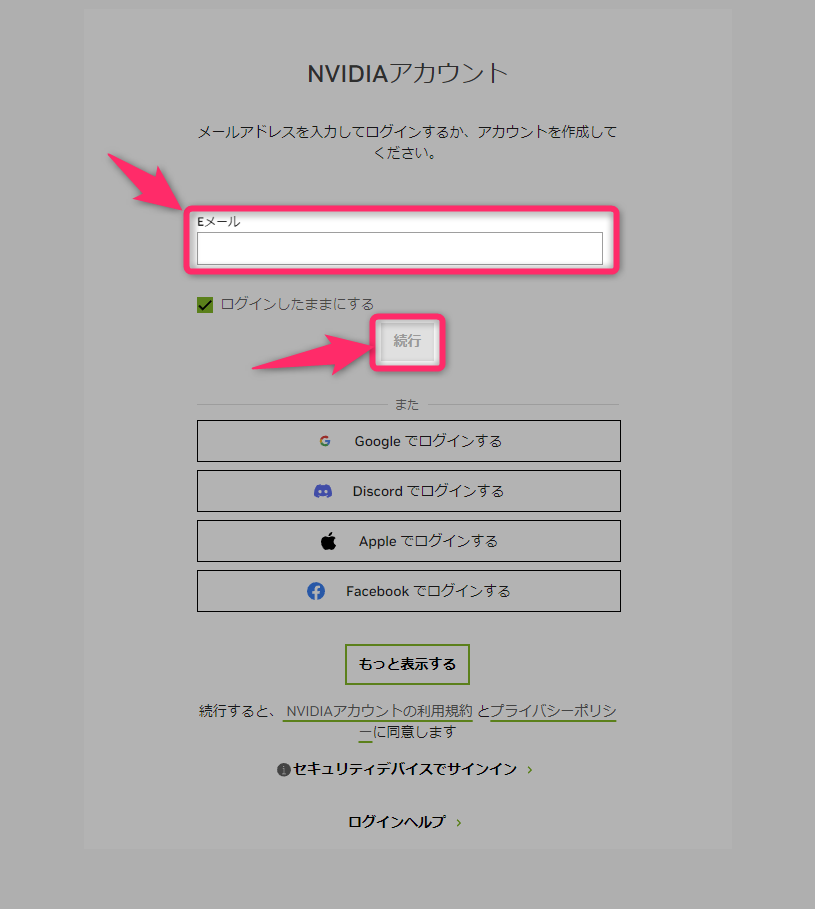
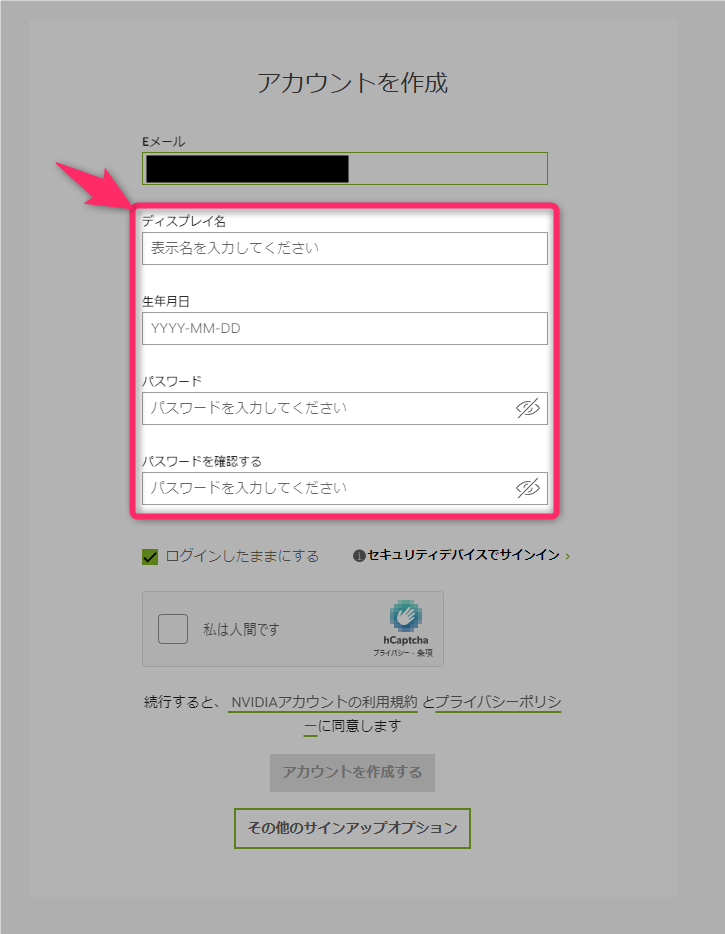
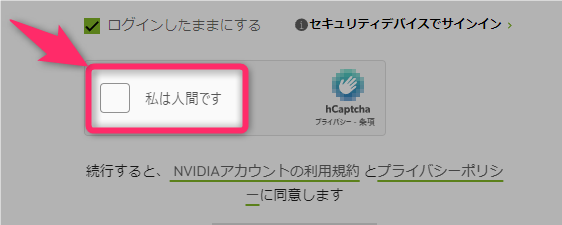

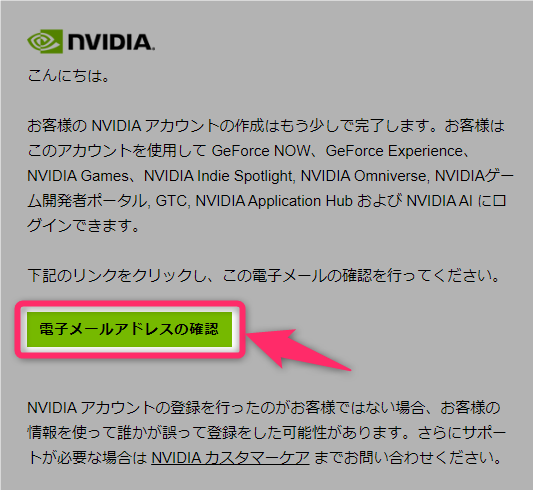
スポンサーリンク